返信が遅くなり申し訳ありません。
キャンバスサイズ変更時にescボタンで、戻ることができました。ありがとうございます。
以下に、ご指定いただいたスクリーンショットを添付します。
よろしくお願いします。
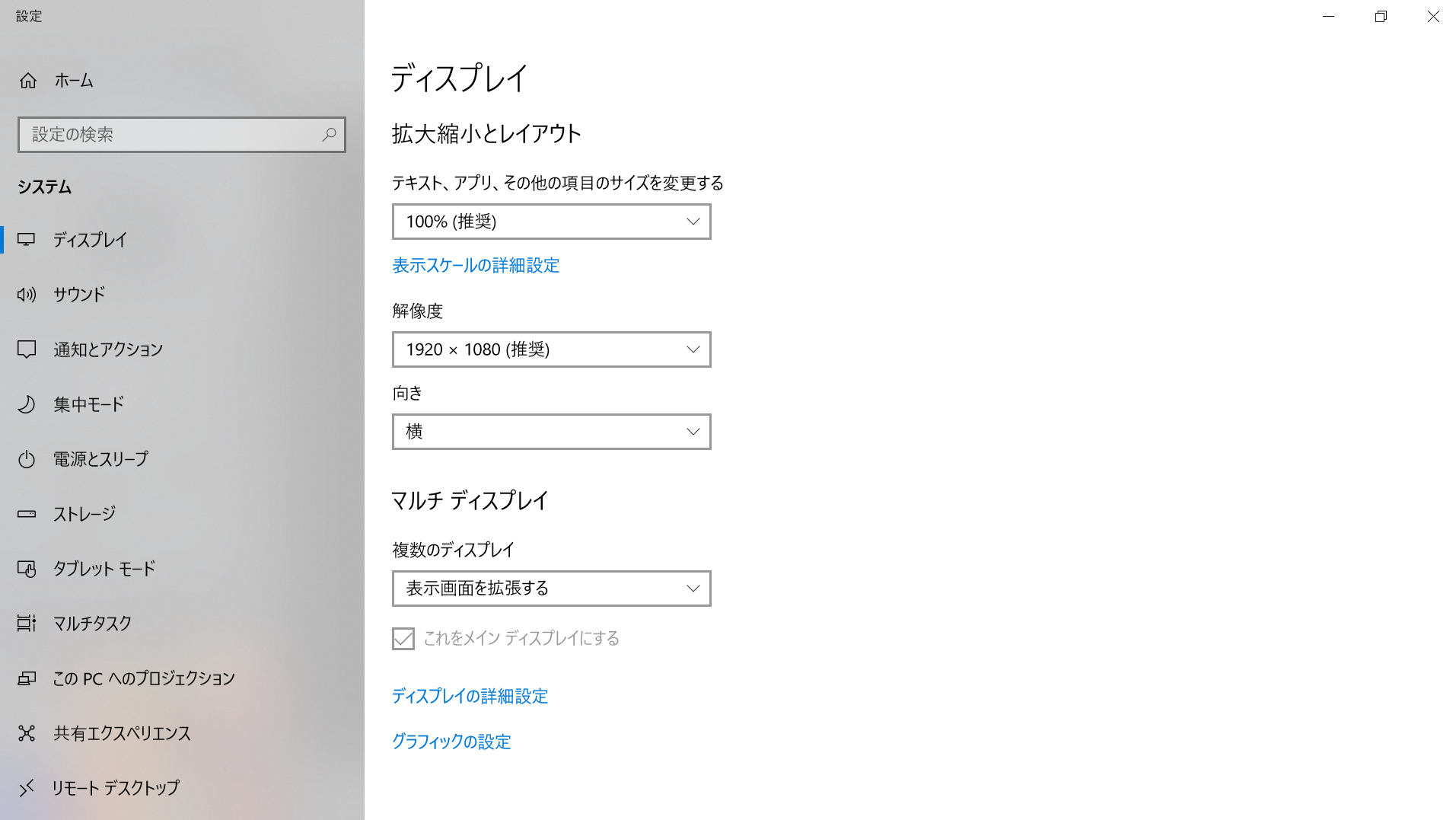


(サポートにて画像を削除させていただきました。)


CLIP STUDIO PAINTの要望・不具合ボード
|
選択/編集
キャンバスサイズの変更や画像の書き出しができず、操作不能になる |
|
|
私は、CINTIQ13HDを使用しているのですが、液タブ上でキャンバスサイズを変更しようとした際に、変更の確定とキャンセルのボタンが表示されず、変更を反映できなくなります。キャンセルボタンも出ていないので、変更を破棄して戻ることもできず、泣く泣くタスクマネージャからソフトをタスクキルしています。 また、画像を書き出す際に書き出し処理が完了せず、操作不能になります。 ちなみに、通常のディスプレイで同様の操作すると、この不具合は起きません。 これは不具合なのでしょうか。またはそういう仕様なのでしょうか。使い勝手が悪くなるので、困っています。回答よろしくお願いします。 ------------------------------------------------------------ ■バージョン: ※Windowsは、[ヘルプ]メニュー → [バージョン情報]で確認できます。 ※MacOSXは、[CLIP STUDIO PAINT]メニュー → [バージョン情報]で確認できます。 ※iPadは、[CLIP STUDIO PAINT]アイコン → [バージョン情報]で確認できます。 ■グレード DEBUT( ) PRO( 〇 ) EX( ) ■OS Windows 7 ( ) Windows 8( ) Windows 8.1( ) Windows 10( 〇 ) MacOS X 10.10( ) MacOS X 10.11( ) macOS 10.12( ) macOS 10.13( ) macOS 10.14( ) iOS 11( ) iOS 12( ) その他( ) ------------------------------------------------------------ |
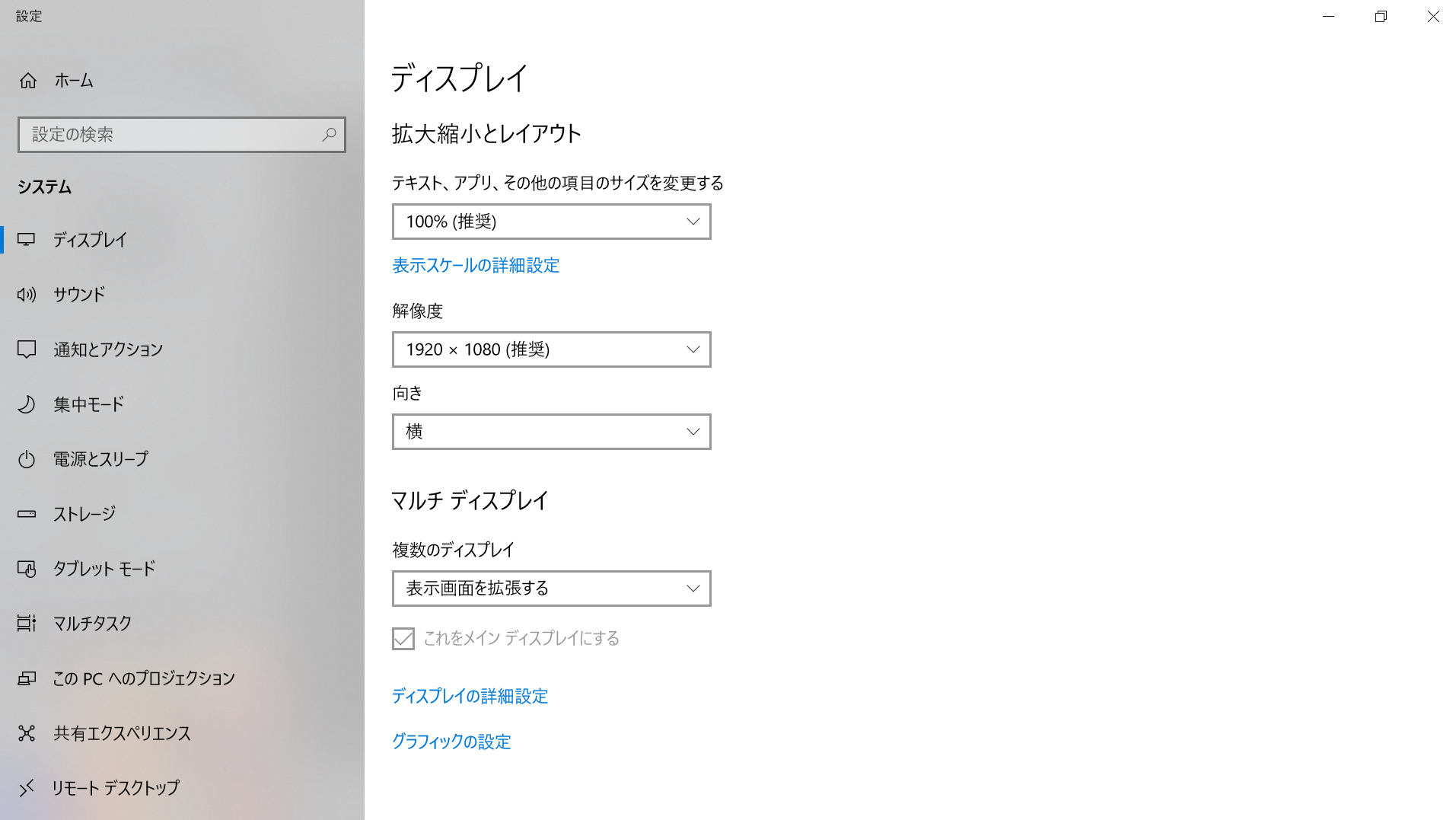




2019年11月28日に本サービスの投稿受付は終了いたしました。「CLIP STUDIO SUPPORT」をご利用ください。
以下の点についてお知らせ下さい。
・[キャンセルボタンも出ていないので、変更を破棄して戻ることもできず、
泣く泣くタスクマネージャからソフトをタスクキルしています。]と
頂きましたが、キーボードで[Esc]キーを押す事で画面操作可能と
なりませんでしょうか。
・[変更の確定とキャンセルのボタンが表示されず]といただきましたが、
[ファイル]メニューの[新規]にて新規キャンバスを作成した後に
キャンバスサイズを変更して頂き、ボタンが表示されていない状態の画面の
スクリーンショットを撮影し、掲載頂けますでしょうか。
・CLIP STUDIO PAINTのバージョンをお知らせ下さい。
※[ヘルプ]メニュー → [バージョン情報]で確認できます。
・CLIP STUDIO PAINTの[ファイル]メニューの[環境設定]を選択し、表示される
画面の左側で[インターフェース]を選択した状態のスクリーンショットを
撮影し、掲載頂けますでしょうか。
・[Windowsスタート]→[設定]→[システム]を選択し、表示される画面の
左側で[バージョン情報]を選択し、画面右側で[バージョン]と[OSビルド]、
[インストール日]に記載されている内容をお知らせください。
・デスクトップ画面の何もない所で右クリックして頂き、表示されるメニューで
[ディスプレイ設定]を選択して、表示される画面の内容が確認できるよう
スクリーンショットを撮影し、掲載下さい。
※複数モニタが接続されている場合には画面上部に
「1」「2」というように表示位置が表示されますので、その場合は
「1」「2」という表示をクリックするとモニタごとの内容が表示
れますのでそれぞれ撮影し、掲載ください。
なお、スクリーンショットの取得手順は以下の通りです。
1.キーボードの[PrintScreen]または[Prt Sc]とキートップに表示されて
いるキーを押します。
2.[Windows スタート]メニューをクリックし、[すべてのアプリ]の
[Windows アクセサリ]から[ペイント]を選択します。
3.[ペイント]というアプリケーションが起動します。
4.画面左上の[貼り付け]アイコンをクリックします。
5.[PrintScreen]キーを押したときの画面のイメージが貼り付けられます。
6.[ファイル]メニューから[上書き保存]を選択し、デスクトップなど適当な
場所にファイルを保存します。
ファイルの種類はJPEGなどを選択してください。
よろしくお願いいたします。